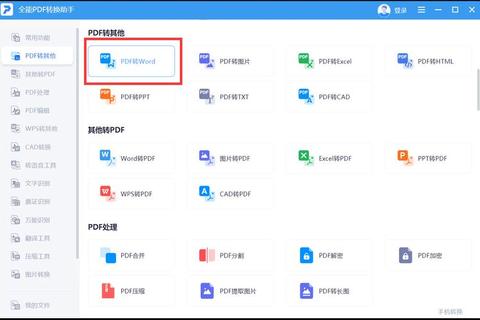Microsoft Word作为全球用户广泛使用的文档处理工具,其官方下载流程通常简洁高效,但在实际过程中可能因网络环境、系统配置、账户权限等因素出现各类问题。本文将针对用户在Word官方下载中常见的下载失败、安装错误、激活异常等情况,提供系统性解决方案与实用工具推荐,帮助用户顺利完成从获取到使用的全过程。
一、下载前的必要准备
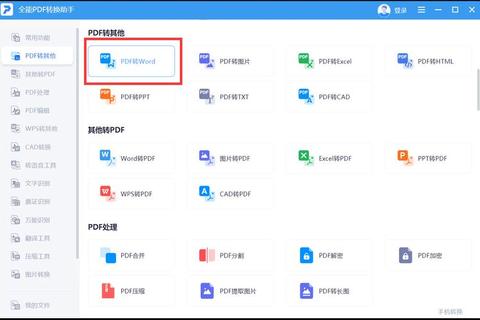
1. 确认系统版本与兼容性
访问Word官网前,需确保操作系统满足最低要求。例如,Office 2024需Windows 10或更高版本,且64位系统需对应64位安装包。用户可通过“设置 > 系统 > 关于”查看系统信息。
2. 清理旧版本残留文件
若曾安装过其他Office版本,残留文件可能导致冲突。建议使用微软官方卸载工具(Microsoft Support and Recovery Assistant)彻底清除旧版注册表项和安装目录。操作步骤:
下载工具后运行,选择“卸载Office”。
重启电脑后重新访问官网下载。
二、下载失败的常见问题与解决
1. 网络连接不稳定导致中断
检查网络设置:关闭代理服务器或VPN,确保域名`officecdn.`未被防火墙拦截。
更换下载方式:尝试通过手机热点或USB共享网络下载,避免因宽带波动中断。
2. 浏览器缓存或插件冲突
重置浏览器:在浏览器设置中清理缓存并禁用广告拦截插件,或直接使用Edge浏览器的“InPrivate模式”访问官网。
3. 存储空间不足
Office安装包通常需4GB以上空间。通过“磁盘清理”工具删除临时文件,或调整安装路径至剩余空间充足的磁盘。
三、安装过程中的典型错误处理
1. 错误代码0x80070005(权限不足)
以管理员身份运行安装程序:右键点击安装包,选择“以管理员身份运行”。
关闭安全软件:临时禁用杀毒软件或Windows Defender,避免误拦截安装进程。
2. 错误代码30015(安装中断或残留冲突)
手动清理残留文件:
1. 删除`C:Program FilesMicrosoft Office`和`C:ProgramDataMicrosoftOffice`目录。
2. 使用注册表编辑器(regedit)搜索并删除所有含“Office”或“Word”的残留项。
使用脱机安装包:从官网下载脱机安装程序(ISO或IMG格式),避免依赖实时网络传输。
3. 错误代码1603(通用安装失败)
启用详细日志诊断:
1. 修改注册表:`HKEY_LOCAL_MACHINESOFTWAREPoliciesMicrosoftWindowsInstaller`,新建DWORD值“Debug”=7,字符串值“Logging”=“voicewarmup”。
2. 重新运行安装程序,在`%temp%`目录下分析日志文件,定位具体失败模块。
四、激活与账户关联问题
1. 产品密钥无效或已使用
检查密钥格式:确保25位密钥无空格或字符错误,并通过微软官网验证有效性。
电话激活:在Office应用内选择“文件 > 账户 > 电话激活”,联系微软客服获取人工验证码。
2. 账户绑定异常
解除设备绑定:登录Microsoft账户页面,移除旧设备的Office授权,重新在新的设备激活。
3. 错误代码0xc004f200(许可证失效)
重置Office许可证:以管理员身份运行命令提示符,输入`cd %ProgramFiles%Microsoft OfficeOffice16`(路径依版本调整),执行`ospp.vbs /rearm`重置激活状态。
五、推荐工具提升成功率
1. 官方工具
Microsoft Support and Recovery Assistant:自动化诊断下载、安装、激活问题,提供一键修复。
Office激活网络修复工具:修复因DNS或代理导致的连接问题,确保激活服务器可达。
2. 第三方实用工具
CCleaner:清理注册表冗余项和临时文件,减少安装冲突。
Defraggler:磁盘碎片整理工具,优化安装包写入速度。
Word官方下载问题多源于环境配置或操作疏漏,通过系统化的排查步骤与工具辅助,用户可快速定位并解决问题。建议优先采用微软官方提供的解决方案,并在必要时结合第三方工具优化底层环境。若问题仍未解决,可通过官网支持页面提交日志文件,获取专业技术支持。